Med introduktionen af App Library i iOS 14 giver Apple dig endelig mulighed for enten at skjule eller slette startskærmen på iPhone. iPad-brugere blev dog udeladt af blandingen, det vil sige indtil iPadOS 15. Med udgivelsen af den seneste version af iPadOS kan du nu slette startskærmen eller endda gå så langt som at omarrangere dem.
Indhold
- Relateret læsning
- Sådan sletter du startskærmen på iPhone og iPad
- Sådan omarrangeres startskærmen på iPhone og iPad
-
Et skridt tættere på fuld tilpasning
- Relaterede indlæg:
Relateret læsning
- Hvilke iPhones er kompatible med iOS 15?
- iOS 15-funktioner drager endelig fordel af iPhones neurale motor
- Alt, hvad der er nyt i iOS 15
- Alt nyt i iPadOS 15: En velkommen forbedring
Sådan sletter du startskærmen på iPhone og iPad
Hvis du er noget som os her på AppleToolBox, har du flere apps downloadet, end du overhovedet er klar over. Og i stedet for at være misundelig på App-skuffen, der tilbydes på Android-telefoner, har vi noget lignende med App Library. Mens dette først blev introduceret med iOS 14 til iPhone, bringer Apple det nu til iPad med iPadOS 15. Så uden yderligere adieu, hvis du vil rydde lidt op på din iPhone eller iPad, er her hvordan du kan slette startskærmen på iPhone og iPad:

- Tryk og hold på et tomt sted på din startskærm for at gå ind i "jiggle-tilstand".
- Tryk på rækken af prikker i bunden over Dock.
- Fra gitteret med startskærme, der vises, skal du trykke på cirklen under den side, du vil slette.
- Nu hvor det ikke er aktivt, skal du trykke på minus-ikonet (-) i øverste venstre hjørne af siden for at slette startskærmen.
- Tryk på Færdig i øverste højre hjørne af din iPhone eller iPad.
Det er det! Du har lige slettet en af hjemmeskærmene på din iPhone og iPad. Og bare som en påmindelse, vil dette faktisk ikke slette nogen af de apps, der var på startskærmene. I stedet forbliver de i appbiblioteket for hurtig og nem adgang.
Sådan omarrangeres startskærmen på iPhone og iPad
En ny funktion, der kommer til både iPhone og iPad med iOS 15, er muligheden for at omarrangere din startskærm. Med iOS 14 var dette ikke tilgængeligt, og i stedet kan du kun skjule startskærmen eller få den til at vises igen, når du scroller. Men her er, hvordan du kan omarrangere startskærmen på iPhone og iPad med iOS og iPadOS 15:
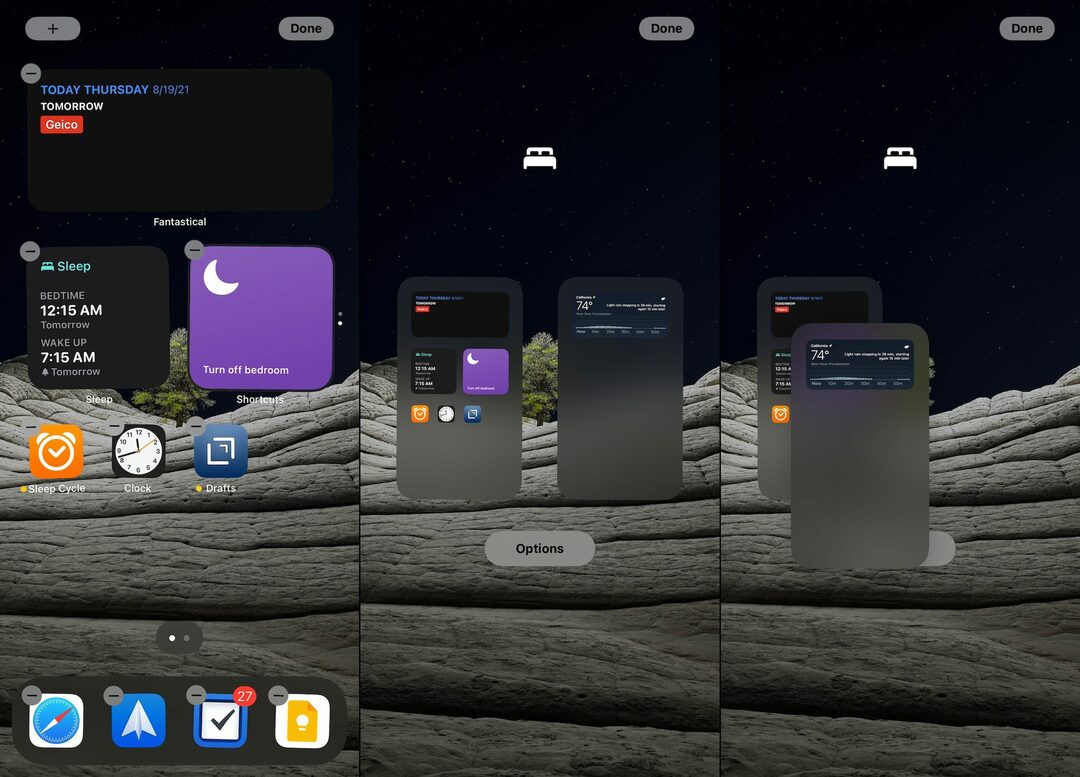
- Tryk og hold på et tomt sted på din startskærm for at gå ind i "jiggle-tilstand".
- Tryk på rækken af prikker i bunden over Dock.
- Fra gitteret af startskærme, der vises, skal du trykke på og trække siden til den position, du ønsker den.
- For eksempel, hvis du vil flytte en side til forsiden, skal du bare trække den til venstre på din iPhone- eller iPad-skærm.
- Tryk på Færdig i øverste højre hjørne af din iPhone eller iPad, efter du har omarrangeret startskærmene.
Et skridt tættere på fuld tilpasning

Det ser bestemt ud til, at Apple rykker tættere og tættere på at levere fuld tilpasning på iPhone og iPad. Selvfølgelig er det Apple, og hele den "murede have" er stadig en ting, så det er nok bare en drøm på dette tidspunkt. Men med tilføjelsen af appbiblioteket og det faktum, at Apple ikke afbrød genvejsløsningen til brug af brugerdefinerede ikoner, er der en chance for, at vi kunne se mere tilpasning.
Apple giver sine brugere mere og mere kontrol over, hvad deres enheder kan, og vi er helt sikkert på vej i den rigtige retning. Det er fantastisk at se disse funktionsændringer, især fra en person, der plejede at bruge alt for meget tid på jailbreak-scenen dengang.
Andrew er freelanceskribent baseret på USA's østkyst.
Han har skrevet for en række websteder gennem årene, herunder iMore, Android Central, Phandroid og et par andre. Nu tilbringer han sine dage med at arbejde for et HVAC-firma, mens han ser ud som freelanceskribent om natten.